
Obsah:
- Autor John Day [email protected].
- Public 2024-01-30 08:20.
- Naposledy změněno 2025-01-23 14:38.




Poprvé jsem tyto hodiny viděl ve videu z jednoho z mých oblíbených kanálů YouTube s názvem SmarterEveryDay. Ten nápad se mi okamžitě líbil a chtěl jsem si ho koupit. Pak jsem hledal na Googlu a našel jsem tuto webovou stránku, která prodává hodiny Tix. Už jsem se chystal zadat objednávku, ale pak jsem si řekl - nebude to legrace si ji vyrobit, než koupit? Začal jsem tedy svůj výzkum a nakonec jsem našel tento článek na Instructable. Pak jsem si uvědomil, že autor příspěvku je stejný chlapík, který hodiny prodává komerčně.
Rozhodl jsem se tedy postavit tento projekt svépomocí. Pro projekt jsem se rozhodl použít Arduino. Být povoláním vývojář softwaru a mít poctivé znalosti elektroniky, nebylo pro mě tak těžké. Snadnou součástí bylo napsání kódu a sestavení obvodů. Nejtěžší pro mě bylo postavit výběh. Bez předchozích znalostí 3D modelování a tisku mi učení Fusion 360 a sestavení modelu trvalo téměř 2 měsíce. Je vždy zábavné učit se a dělat nové věci!:)
Některé klíčové funkce uTixClock:
- Nikdy nezapomíná na čas - i když jej vypnete
- Automatické stmívání LED diod na základě okolního světla - neruší váš spánek
- Zcela náhodné vzory
- Zobrazuje čas ve 24hodinovém formátu
- Běží na USB - lze napájet přímo z počítačů, mobilních nabíječek, power bank
Funkce plánované pro další verzi:
- Zobrazit datum
- Upravte datum a čas
- Upravte čas vzoru
- Přepínejte mezi 12/24 hodinovým formátem
- Lepší způsob zobrazení půlnoci (0000 hodin) - v současné době se zobrazuje pouze prázdná obrazovka, haha!
Krok 1: Věci, které potřebujete
K sestavení tohoto Instructable budete potřebovat následující položky. V dnešní době je získání těchto věcí docela snadné. Můžete navštívit své místní obchody s elektronikou pro kutily nebo nakupovat online.
Části elektroniky:
- Mikrokontrolér Arduino Nano - 1
- Modul RTC DS1302 - 1
- 5mm LED (žlutá - 3, červená - 9, modrá - 6, zelená - 9)
- Oboustranná tečkovaná deska vera - 1
- Stripped vero board - 1
- Posuvný registr 74HC595 s 16pólovou IC základnou - 2
- Rezistory (10K ohmů - 1, 33 ohmů - 3)
- LDR - 1
- USB kabel - 1
- Vypínač - 1
- Kolíky záhlaví
- Propojovací vodiče
- Připojovací vodiče
Ostatní díly:
- 3D tištěná skříň
- Neodymové magnety o průměru 3 mm
- Rychlé lepidlo s rychlou fixací
- Průhledný papír
- Černé průhledné akrylové plexisklo
Krok 2: Prototypování


Na prototypování jsem použil prkénko a spoustu propojovacích vodičů. Nejprve jsem vytvořil malou matici LED 4x3 jako důkaz koncepce, abych se ujistil, že věci fungují podle očekávání. Během prototypování jsem použil jeden integrovaný obvod 74HC595 s posuvným registrem. Podrobnosti o finálních obvodových deskách najdete níže.
Krok 3: Software
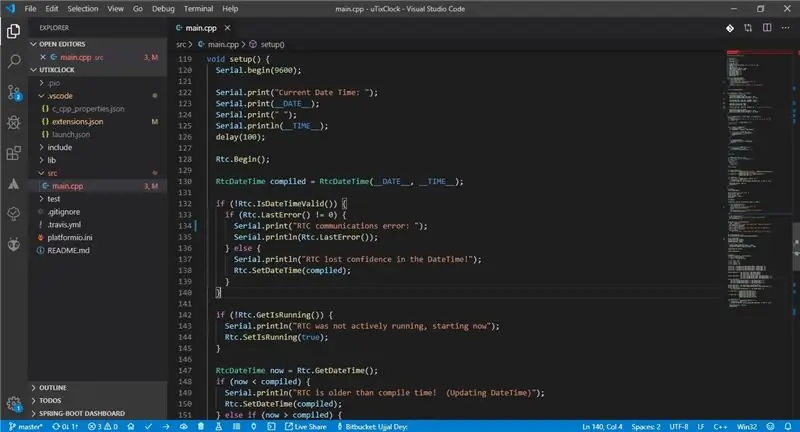
Obecně pro vývoj nepoužívám Arduino IDE. Můj oblíbený je Visual Studio Code s rozšířením PlatformIO IDE. Ale to nevadí - oficiální IDE lze také použít k nahrání zdroje do Arduina. Zdroj projektu lze stáhnout z mého úložiště Git.
Krok 4: Stavba obvodových desek
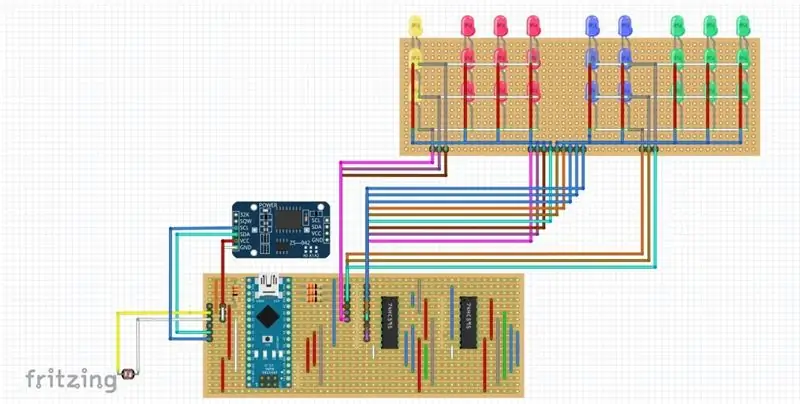



Budování okruhu je docela přímočaré. Schéma zapojení lze stáhnout z mých webových stránek a sestavit součásti během okamžiku.
Krok 5: Modelování skříně
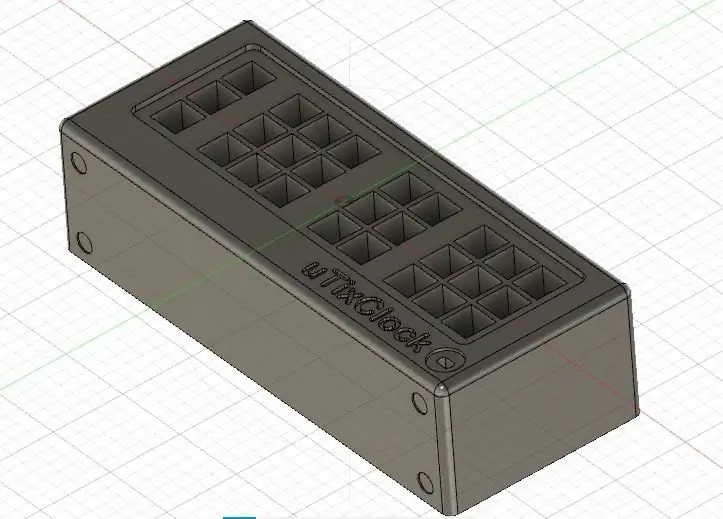


To byl pro mě nejtěžší krok. Neměl jsem žádné předchozí znalosti o 3D modelování a tisku. Musel jsem tedy strávit téměř měsíc učením se základů navrhování 3D modelu v softwaru Fusion 360 a ještě jeden měsíc jeho návrhu. Tento software je zdarma pro osobní použití.
3D tiskárnu také doma nemám. Musel jsem si ji tedy objednat online a do jednoho dne ji vytisknout. Za tisk standardním materiálem PLA+ mě to stálo 56 SGD. Povrch není příliš hladký, ale s konečným výsledkem jsem docela spokojený. SLA je nejvhodnější pro hladký povrch, ale byla téměř 4krát vyšší než cena PLA.
Soubory stl a f3d lze stáhnout z mého webu.
Krok 6: Sestavení věcí



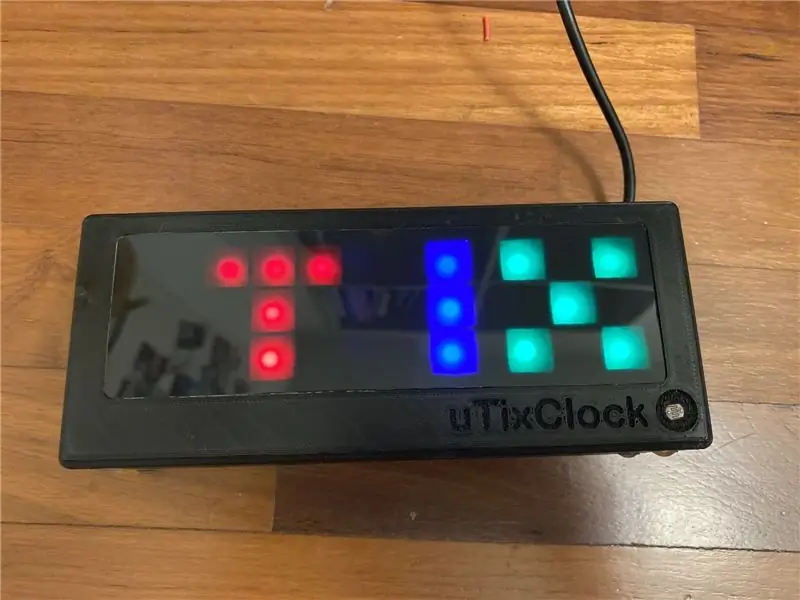
Pro montáž víka s krabicí a připevnění desek s obvody jsem se místo šroubů rozhodl použít magnety. Magnety jsem zafixoval pomocí rychloupínacího lepidla. Sestavení dílů bylo tedy celkem snadné. Umístil jsem průhledný papír jako difuzér a na něj připevnil černý akrylový list. Byl jsem docela rád, že jsem viděl konečný výstup. Bohužel při připevňování magnetu dopadla na vnější povrch pouzdra malá kapka super lepidla, kterou jsem nemohl odstranit. Ale nevadí!:)
Krok 7: Použití

Na displeji jsou čtyři samostatné LED matice. Každá matice má jiné barvy a představuje 4 číslice aktuálního času - první dvě představují hodinu a poslední dvě představují minuty. Chcete -li získat aktuální čas, musíte spočítat LED diody. Například:
0 Y - 0 R - 0 B - 0 G => 0000 hodin
0 Y - 1 R - 1 B - 2 G => 0112 hodin
1 Y - 1 R - 3 B - 9 G => 1139 hodin
1 Y - 6 R - 2 B - 4 G => 1624 hodin
2 Y - 3 R - 4 B - 7 G => 2347 hodin
Na začátku to možná budete mít trochu těžké. Ale s praxí budete schopni získat aktuální čas okamžitě.
Krok 8: Děkuji
Velké poděkování, pokud jste dosud dosáhli a plánujete stavbu nebo již postavili můj projekt. Dejte mi vědět vaši cennou zpětnou vazbu a návrhy. Jsem k dispozici na [email protected].
Můj web:
Vřelé díky Guidovi Seevensovi za jeho informativní instruktáž k jeho verzi Tix Clock.
Doporučuje:
Postup: Instalace Raspberry PI 4 bezhlavého (VNC) s Rpi imagerem a obrázky: 7 kroků (s obrázky)

Jak na to: Instalace Raspberry PI 4 Headless (VNC) s Rpi-imager a obrázky: Mám v plánu použít tento Rapsberry PI ve spoustě zábavných projektů zpět na mém blogu. Neváhejte se na to podívat. Chtěl jsem se vrátit k používání svého Raspberry PI, ale na novém místě jsem neměl klávesnici ani myš. Už je to dlouho, co jsem nastavoval Raspberry
Počitadlo kroků - mikro: bit: 12 kroků (s obrázky)

Počitadlo kroků - Micro: Bit: Tento projekt bude počítadlem kroků. K měření našich kroků použijeme snímač akcelerometru, který je zabudovaný v Micro: Bit. Pokaždé, když se Micro: Bit zatřese, přidáme 2 k počtu a zobrazíme ho na obrazovce
Bolt - Noční hodiny bezdrátového nabíjení DIY (6 kroků): 6 kroků (s obrázky)

Bolt - Noční hodiny bezdrátového nabíjení DIY (6 kroků): Indukční nabíjení (známé také jako bezdrátové nabíjení nebo bezdrátové nabíjení) je druh bezdrátového přenosu energie. Využívá elektromagnetickou indukci k poskytování elektřiny přenosným zařízením. Nejběžnější aplikací je bezdrátové nabíjení Qi
Vykreslete 3D obrázky svých desek plošných spojů pomocí Eagle3D a POV-Ray: 5 kroků (s obrázky)

Vykreslování 3D obrázků vašich desek plošných spojů pomocí Eagle3D a POV-Ray: Pomocí Eagle3D a POV-Ray můžete vytvářet realistické 3D vykreslování vašich desek plošných spojů. Eagle3D je skript pro EAGLE Layout Editor. Tím se vygeneruje soubor pro sledování paprsku, který bude odeslán na POV-Ray, který nakonec vyskočí finální im
Vytvářejte stereofonní grafické obrázky v aplikaci Excel: 8 kroků (s obrázky)

Vytvářejte stereofonní grafické obrázky v aplikaci Excel: Stereo grafické obrázky mohou 3D hloubkám dodat hloubku
